728x90
728x90
[Info] macOS에서 미리보기로 이미지 흑백 처리하기
간혹 이미지를 흑백처리를 해서 사용해야 하는 경우가 있다.
이때 여러 가지 방법을 통해서 할 수 있지만, macOS에서 기본으로 제공하는 미리보기 App을 이용해서 간단하게 이미지를 흑백으로 처리하는 방법을 알아보고자 한다.
![[Info] macOS에서 미리보기로 이미지 흑백 처리하기](https://blog.kakaocdn.net/dn/bkHPIX/btsCydaRVQL/XuU8CDk7elQ0ha5Fetglt1/img.webp)
728x90
1. 이미지 열기
먼저 흑백 처리를 할 이미지 파일을 Dock에서 찾아서 클릭을 하도록 하자.
특별히 다른 이미지 처리 App을 사용하지 않는다면 기본으로 미리보기 App이 구동될 것이다.
![[Info] macOS에서 미리보기로 이미지 흑백 처리하기](https://blog.kakaocdn.net/dn/bZxiVl/btsCwdpee8x/xf9jxqHUw7rBtTOIOow4FK/img.webp)
2. 이미지 흑백으로 변환
이제 이미지 파일을 열었다면 간단한 조작만으로 이미지를 흑백으로 처리할 수 있다.
상단 메뉴에서 "도구" > "색상 조절"을 선택한다.
![[Info] macOS에서 미리보기로 이미지 흑백 처리하기](https://blog.kakaocdn.net/dn/rPcLa/btsCxeun0tb/hiskh0fkgwcP8BuZJiGnBk/img.webp)
그러면 색상 조절이라는 새창이 뜬다.
여기서 채도 부분을 제일 왼쪽으로 이동시키면 색상이 들어 있던 이미지가 흑백으로 처리되는 것을 확인할 수 있다.
![[Info] macOS에서 미리보기로 이미지 흑백 처리하기](https://blog.kakaocdn.net/dn/uK9UW/btsCzSp36eW/NGVtQnhk7WDr06lkxnUBXK/img.webp)
![[Info] macOS에서 미리보기로 이미지 흑백 처리하기](https://blog.kakaocdn.net/dn/P9cTG/btsCAhJ0VY2/YK9vJYxoGSWKh8BlNjneKK/img.webp)
728x90
3. 결과 저장
이제 이미지가 흑백으로 처리가 되었다.
상단 메뉴 "파일" > "저장"을 클릭해서 저장을 하면 완료된다.
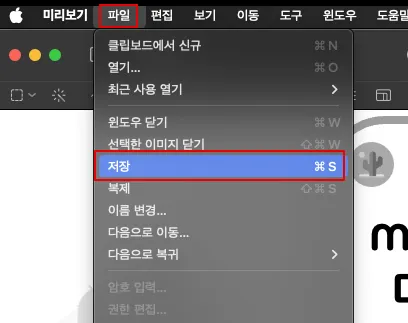
이처럼 macOS에서 기본으로 제공하는 미리보기 App을 이용해서 흑백으로 간단하고 효과적인 방법으로 처리하는 부분을 알아보았다.
이 방법을 통해서 쉽게 흑백 처리된 이미지를 사용하도록 하자.
728x90
728x90





🌵댓글